Zajmuje to kilka kroków, ale klawiatura Google ma kilka przydatnych opcji schowanych w środku
Oto jedna z tych rzeczy, która jest w pobliżu od jakiegoś czasu, ale jest dobrze ukryta. Jeśli jesteś fanem standardowej klawiatury Google, ale chciałbyś mieć dedykowany wiersz numeryczny – szczególnie biorąc pod uwagę rozmiar wielu dzisiejszych smartfonów – możesz to zrobić. To nie tylko Funkcja Androida 5.0 Lollipop, więc możesz to zrobić na Nexusie 6, LG G3, HTC One lub czymkolwiek innym.
Będziesz jednak musiał trochę pogrzebać w ustawieniach klawiatury.
Oto oferta:
Po pierwsze: musisz mieć do Aplikacja Klawiatura Google zainstalowany i włączony. Postępuj zgodnie z instrukcjami w aplikacji, jeśli potrzebujesz pomocy.
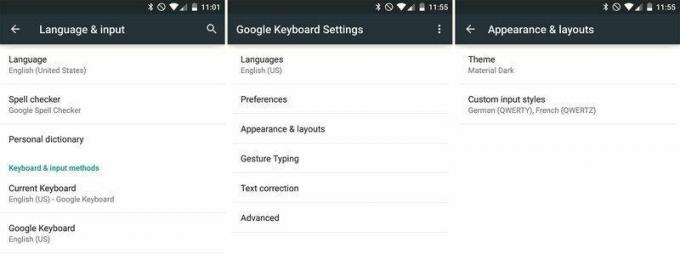
Stamtąd musisz przejść do ustawień klawiatury. Najłatwiej to zrobić, naciskając i przytrzymując przecinek, aż zobaczysz koło zębate ustawień. Następnie zwolnij. Znajdziesz się w ustawieniach klawiatury Google. (Poświęć trochę czasu na szukanie innych opcji, jeśli jeszcze tego nie zrobiłeś).
Wybierz „Wygląd i układy”. Następnie wybierz „Niestandardowe style wprowadzania”. Od tego momentu skonfigurujemy nowy niestandardowy styl wprowadzania. Więc naciśnij przycisk + w prawym górnym rogu.

Teraz ustaw swój język na dowolny język — wybrałem angielski z oczywistych powodów — i wybierz „PC” dla układu.
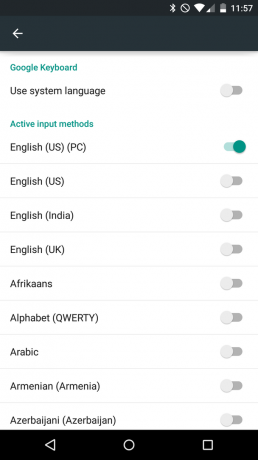
Na koniec musisz włączyć ten niestandardowy styl wprowadzania. Postępuj zgodnie z monitem, aby przejść do części ustawień „Języki”. Teraz odznacz opcję „Użyj języka systemu”, a następnie wybierz język angielski (USA) (PC). (Może to wyglądać trochę inaczej, jeśli wybierzesz inny język). A teraz będziesz mieć dedykowany wiersz numeryczny na Klawiaturze Google.

Zwróć uwagę, że jest to zupełnie nowy układ, bardziej podobny do klawiatury komputera (stąd nazwa układu) niż do tego, do którego jesteś przyzwyczajony w telefonie. A to oznacza, że będziesz potrzebować klawisza Shift, aby dostać się do wielu drugorzędnych postaci.
Dzięki Executor32 za wskazanie tego!
